如何给会声会影视频MV添加字幕 会声会影x7为例
作者:网友整理
会声会影安卓版(Corel VideoStudio Pro ) v1.7 android版 37.30M / 简体中文
点击下载
会影记v1.2.0 23.25M / 简体中文
点击下载
会声会影免费版(影音播放) v1.6.13 手机版 51.61M / 简体中文
点击下载会声会影是一个平民的平台,我们可以自己制作音乐MV,如何给会声会影视频MV添加字幕呢?现在相关教程就带给你!真的要像之前会声会影添加字幕的形式,一句一句的输入?NO!使用会声会影x7轻松地为MV制作歌词字幕其实很简单!

如何给会声会影视频MV添加字幕:
1、打开会声会影x7编辑器,点击“标题”按钮,双击预览面板,随便输入文字,然后在选项栏中的“编辑”一栏,找到,“保存字幕文件”,点击,将其命名保存,且保存格式为.utf,这样说的已经很详细了,有些制作经验的你一定顺利完成此步骤!
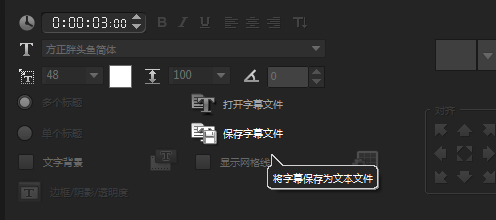
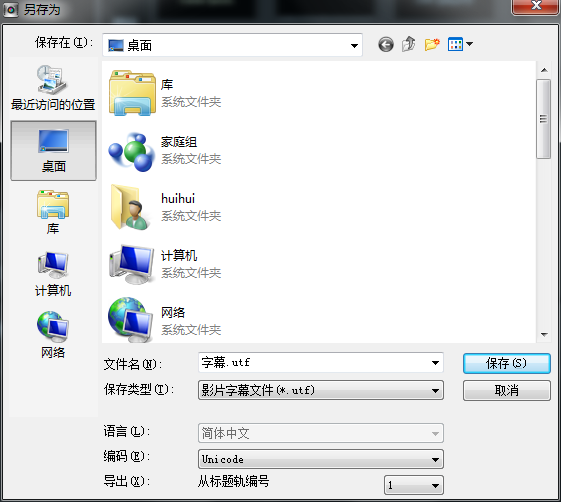
2、在网上找到对应的LRC格式的歌词,将其复制,这一步也不难,毕竟百度搜索是无所不能的,LRC格式的歌词相信都会找得到!
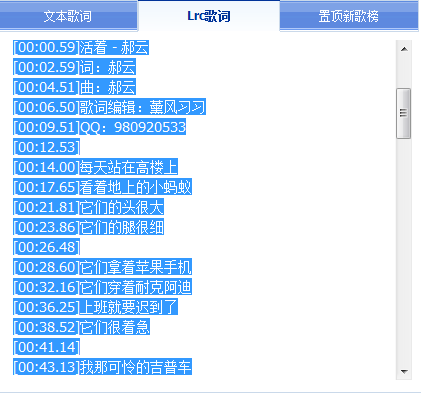
3、通过歌词字幕在线转换工具将复制的LRC格式的歌词,粘贴到文本框里,在右下方的下拉表中选择utf格式,然后点击转换即可。
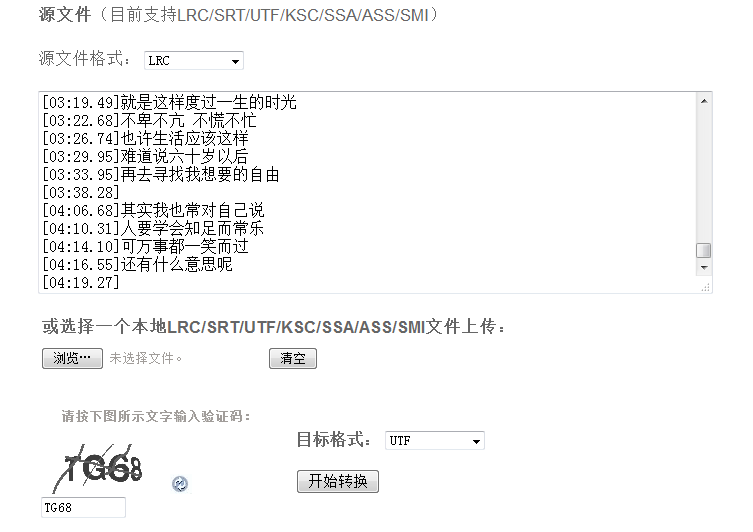
4、将转换好的歌词,复制,替换到刚刚保存的字幕文件中,注意格式不要变,依旧是UFT格式,如果格式不对那么之前的操作通通白做!

5、在会声会影x7中插入音频文件,然后在标题的编辑栏中,选择“打开字幕文件”,打开刚刚替换好的文件。

6、将编辑好的视频,导入到视频轨中,点击播放,即可看到歌词与声音是同步的,其实会声会影有自带的字幕编辑,导入音频后,选中,点击时间轴上的字幕编辑器,在弹出的编辑框中,选择录音质量、敏感度都为最好的,点击扫描,会出现很多段,但是却要自己输入歌词,比较麻烦,所以一般都是采用导入的方式。
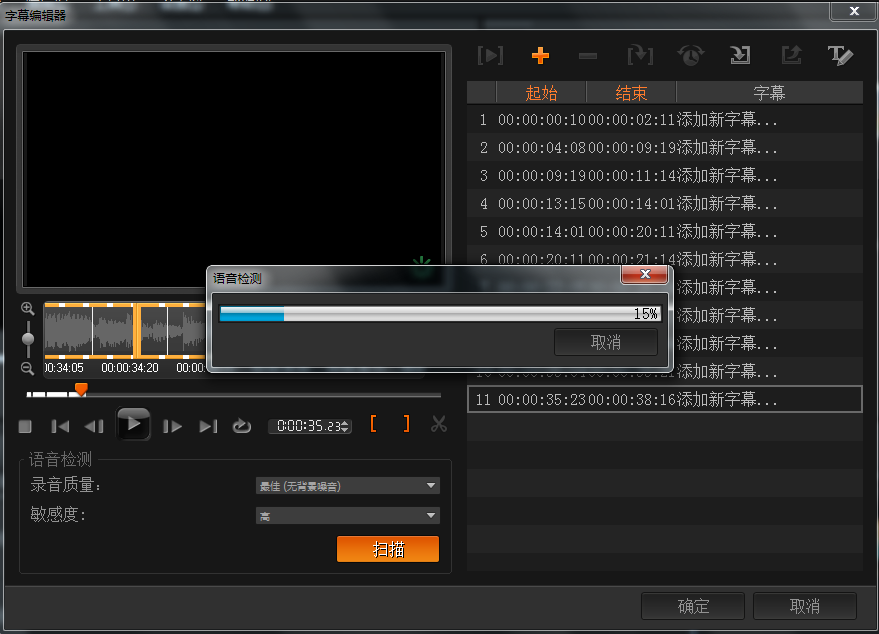
会声会影x8多版本下载地址:
会声会影x8中文版 v18.0 X32/64 官方版
会声会影X8注册机
会声会影X8旗舰版汉化包 X32
会声会影X8旗舰版汉化包 X64
会声会影x9多版本下载地址:
会声会影模板免费模板素材:
会声会影模板免费模板素材(X5-X8高清工程文件)
会声会影X5/会声会影X6/会声会影X7/会声会影X8相关版本点击即可下载!
[download]211157,211156,211170[/download]
加载全部内容